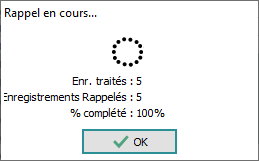- Pour être capable d’utiliser la fonction Rappel d’Enregistrement, un utilisateur doit avoir (ou être membre d’un groupe qui a) la permission d'opérations
daRecall. - Voir Entrée de Registre Recall Skip Columns pour des informations sur comment spécifier des champs qui ne devraient pas pouvoir être mis à jour lors de l'utilisation du Rappel d'Enregistrement.
La fonctionnalité Trace d'audit d’EMu conserve un historique complet des modifications d'un enregistrement. Le Rappel d'Enregistrement est une extension de la fonctionnalité Trace d'audit car il permet à des utilisateurs spécialement autorisés de mettre à jour un enregistrement avec des données provenant d'une version précédente de l'enregistrement. Cette fonctionnalité est utile lorsqu'un utilisateur peut, par exemple, avoir :
- modifié et sauvegardé un enregistrement mais veut finalement retrouver l'enregistrement tel qu'il l'était avant de l'avoir sauvegardé ;
- réalisé un remplacement global mais finalement les changements ne sont pas ceux attendus.
Il est important de comprendre que bien qu'un Rappel d'Enregistrement permet à un enregistrement de revenir à un état précédent cela en fait n'annule pas les modifications faites à l'enregistrement : un historique complet et linéaire des changements est toujours maintenu. L'utilisation de la fonction Rappel d'Enregistrement pour changer un enregistrement est en soi-même un amendement qui sera ajouté à l'enregistrement de Trace d'audit.
Le Rappel d'Enregistrement permet à un unique enregistrement d'être rappelé avec les données qu'il contenait dans une version précédente et fournit aussi la possibilité grâce à un batch de ramener un groupe d'enregistrements (un enregistrement ou plusieurs) à l'état qu'il avait à une date et heure donnée.
Il est possible de rappeler les données d'un enregistrement même si vous n'avez pas apporté de modifications à cet enregistrement. Cependant, EMu exécutera la Sécurité au niveau du champ et de l'enregistrement lors de l'application d'un rappel :
- Si vous n’avez pas de droits d’édition pour l'enregistrement en cours, que ce soit par le biais de la Sécurité au niveau enregistrement ou par absence de droit
daEdit, l'option Rappel ne sera pas activée dans l'onglet Édition du ruban. -
Si les données rappelées occasionnent la modification d'un champ pour lequel vous n'avez pas d’autorisation de mise à jour (absence du privilège
duEdit), le processus de rappel s'arrêtera momentanément et un message indiquera quel champ de l'enregistrement pertinent ne sera pas mis à jour :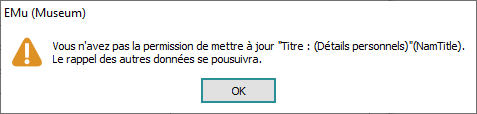
Sélectionner OK pour continuer à mettre à jour les autres enregistrements.
Le rappel continuera à mettre à jour les champs une fois que vous aurez sélectionné OK, même si, dans ce cas, l'enregistrement ne contiendra pas une copie exacte des données telles qu'elles étaient à la date et à l'heure sélectionnées. EMu vous laissera en mode Édition et vous pourrez sauvegarder ou rejeter les données rappelées.
L'option Rappel se trouve dans l'onglet Édition du ruban et peut être sélectionnée lors de l'affichage ou de l’édition d'un enregistrement :
En sélectionnant Rappel>Enregistrement en cours dans l'onglet Édition du ruban, une liste s'affichera avec :
- La date et l'heure des cinq dernières modifications de l'enregistrement en cours.
- L'utilisateur qui a fait les changements.
- Une option, Afficher tout, permet de visualiser toutes les modifications.
Pour rappeler l'enregistrement en cours dans l'un des cinq états répertoriés, il vous suffit de le sélectionner.
Si vous souhaitez rappeler l'enregistrement à un état antérieur aux cinq énumérés :
- Sélectionnez Rappel>Enregistrement en cours>Afficher tout.
La fenêtre Rappel affiche et répertorie la date et l'heure de toutes les modifications apportées à l'enregistrement en cours :
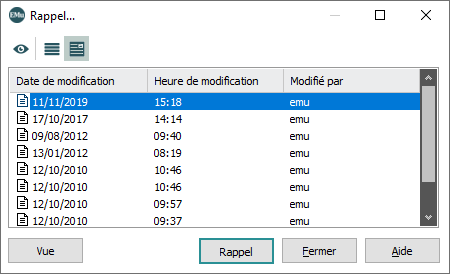
Pour plus de détails sur toutes les mises à jour répertoriées dans la fenêtre Rappel, cliquez sur Vue. Le module Trace d'audit s'ouvrira et affichera des enregistrements d'audit détaillés pour toutes les mises à jour effectuées sur l'enregistrement en cours.
Note: Seuls les enregistrements d'audit relatifs aux modifications de données seront affichés ; les autres enregistrements d'audit (par exemple, insertion, recherche) ne sont pas affichés.
- Sélectionnez la date souhaitée et cliquez sur Rappel.
L'enregistrement est rétabli aux valeurs de la date et de l'heure sélectionnées. L'enregistrement reste en mode Édition et vous pouvez le sauvegarder ou sélectionner Annuler dans l'onglet Accueil du ruban pour rejeter les modifications.
Note : lorsqu'une date et une heure sont sélectionnées, toutes les modifications apportées à l'enregistrement depuis la modification la plus récente (la 1re entrée de la liste) jusqu'à l'entrée sélectionnée sont annulées. Si vous sélectionnez la troisième entrée de la liste, toutes les modifications apportées aux première, deuxième et troisième entrées seront annulées.
Note: Si vous faites des changements à un enregistrement en mode Édition et ensuite rappelez une version précédente, les données que vous venez d'ajouter (c.-à-d. les données pour lesquelles il n'y a pas d'historique préalable) ne seront pas affectées par le rappel. Si vous avez modifié une valeur pour laquelle il y avait une valeur précédente pendant la période où vous avez appelé, alors la valeur précédente remplacera la valeur modifiée.
Pour rétablir un ou plusieurs enregistrements en tant que lot :
- Sélectionner les enregistrements à mettre à jour.
- Sélectionnez Rappel>L'enregistrements sélectionne dans l'onglet Édition du ruban.
Vous serez invité à indiquer la date et l'heure auxquelles les enregistrements sélectionnés seront rappelés :
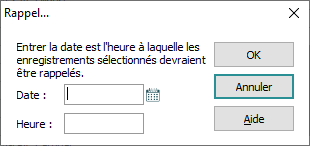
- Saisissez une date et une heure (les deux sont obligatoires) et cliquez sur OK.
EMu commencera à mettre à jour chaque enregistrement pour modifier les valeurs de l'enregistrement à la date et à l'heure spécifiées. Comme pour le rappel d'un seul enregistrement, vous devez avoir l’autorisation de modifier les champs qui sont rappelés. Sinon, le processus de rappel s'interrompra et un message indiquera quel champ de quel enregistrement ne sera pas mis à jour, par exemple :
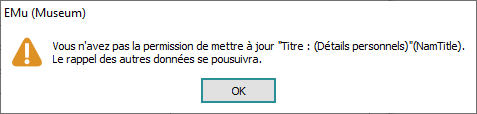
Sélectionner OK pour continuer à mettre à jour les autres enregistrements.
Vous devez également avoir l’autorisation de mettre à jour l'enregistrement lui-même (via la Sécurité au niveau enregistrement). Si vous n'avez pas l'autorisation de modifier un enregistrement, il ne sera pas mis à jour.
Une fois que l'opération est achevée un résumé est affiché :